切换电脑副屏模式和掌握双屏设置的小技巧,可以帮助你更高效地使用多屏环境。以下是一些常见操作系统下的双屏设置方法以及一些实用技巧:
### Windows 系统
1. "连接显示器":首先,确保你的电脑已经通过 HDMI、DisplayPort、VGA 等接口连接了副屏。
2. "打开显示设置":
- 右键点击桌面空白处,选择“显示设置”。
- 或者,进入“设置” > “系统” > “显示”。
3. "识别和排列显示器":
- 系统会自动识别连接的显示器。你可以拖动显示器图标来排列它们的位置,以匹配实际布局。
- 点击“识别”按钮,系统会显示每个显示器的编号,方便你进行操作。
4. "选择显示模式":
- "扩展这些显示器":这是最常用的模式,允许你在副屏上扩展桌面,显示不同的内容。
- "复制这些显示器":这个模式会在主屏和副屏上显示相同的内容,适合演示或教学。
- "仅第二屏幕":这个模式会将主屏幕切换到副屏。
- "仅第一屏幕":这个模式会将主屏幕切换回主屏。
5. "高级设置":
- 在“显示设置”中,你还可以调整分辨率、刷新率、多显示器高级设置等。
### macOS 系统
1. "
相关内容:
越来越多的小伙伴开始使用EV扩展屏这款软件将手机平板变成电脑副屏,进行双屏娱乐或者双屏办公。其实Windows电脑有多种副屏模式可以进行设置和切换。如果你也使用EV扩展屏,可以连接成功后,进行电脑副屏的设置。不同的副屏模式,适用于不同的场景哦!
EV扩展屏的连接
1、手机和电脑需要安装EV扩展屏,并且需要连接同一个WiFi网络。
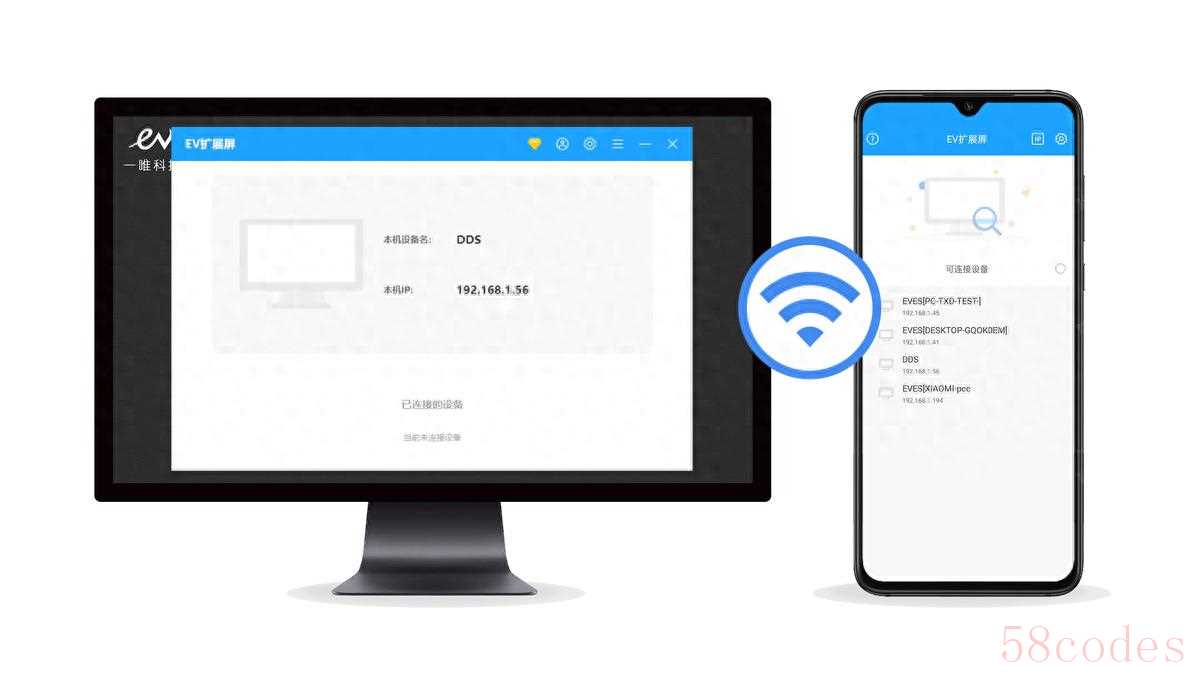
2、手机在EV扩展屏App上搜索电脑设备,点击电脑设备名。
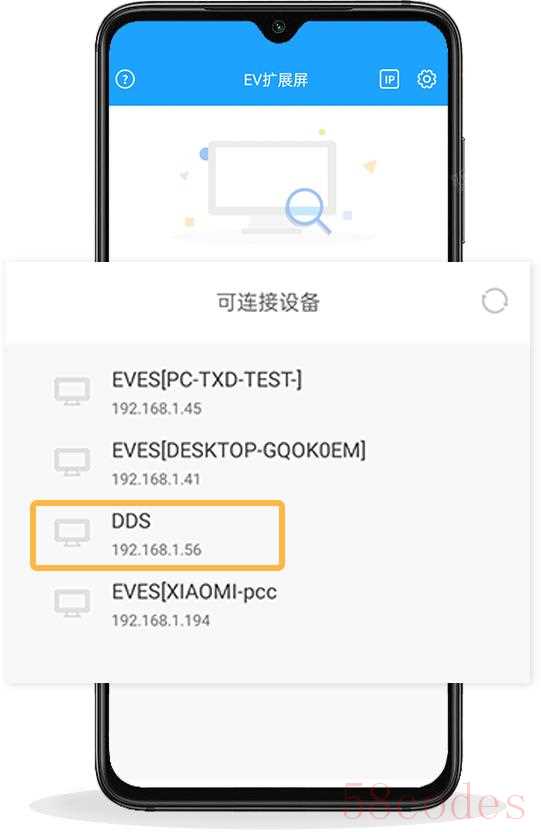
3、连接成功,手机可以作为电脑副屏使用。
副屏模式的切换
在使用EV扩展屏时可以在电脑设置不同的副屏模式。键盘同时按住Win+P键,可以切换不同副屏模式。
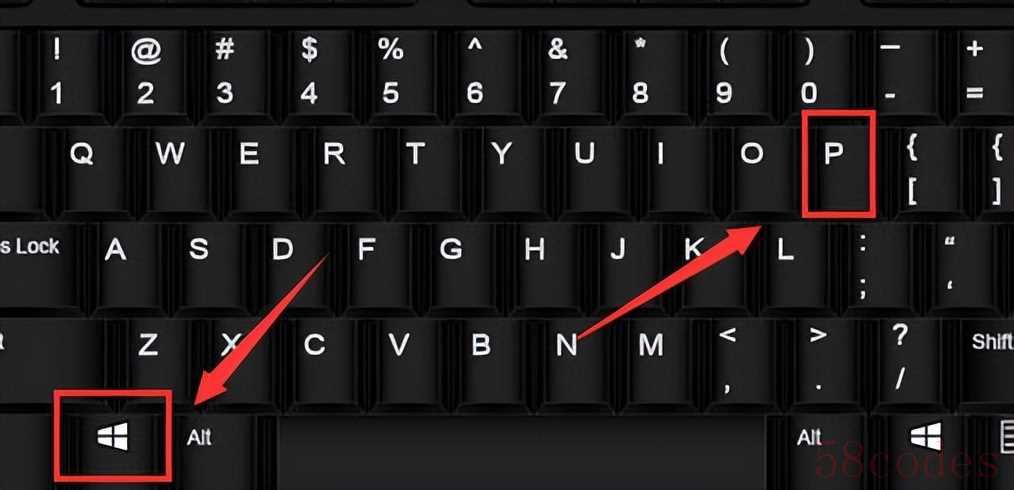
扩展:主屏和副屏,可以显示不同的内容
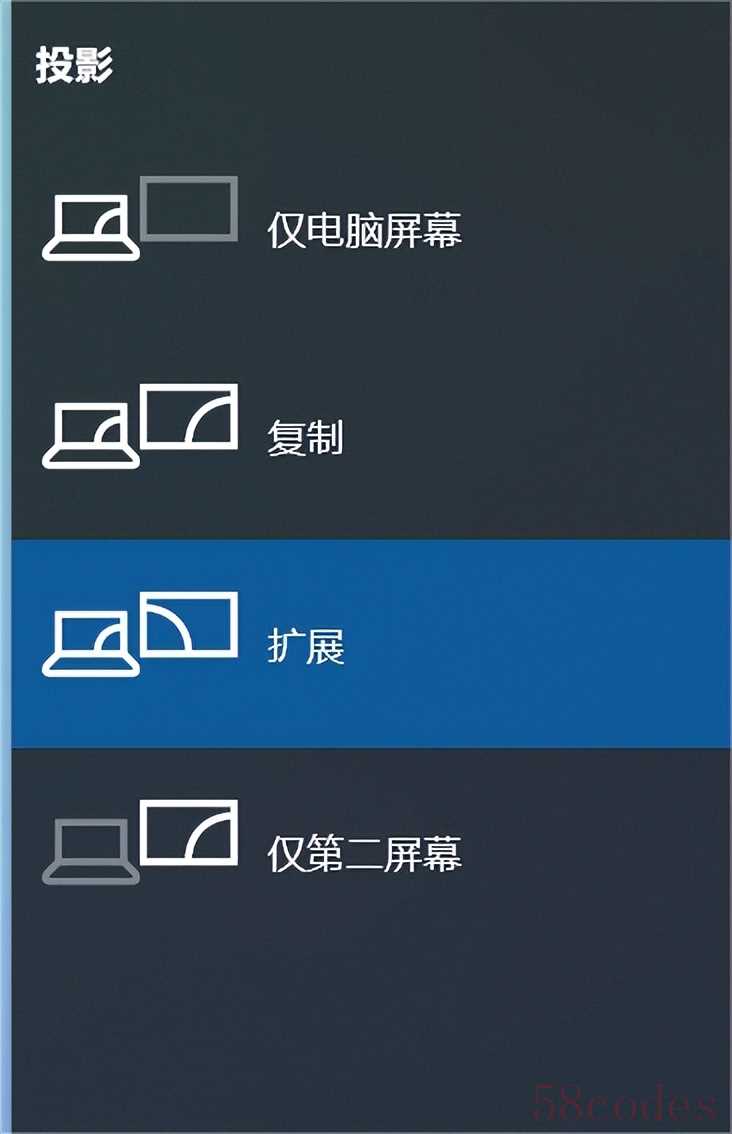
扩展模式下,主屏幕的内容可以通过鼠标移动到副屏幕。适用于需要双屏办公、双屏娱乐的场景。可以一个屏幕放网课视频,一个屏幕放笔记软件。

复制:主屏和副屏,显示同一个内容

复制模式下,主屏幕的画面内容和副屏幕的画面内容一致,适用于需要分享画面的场景。
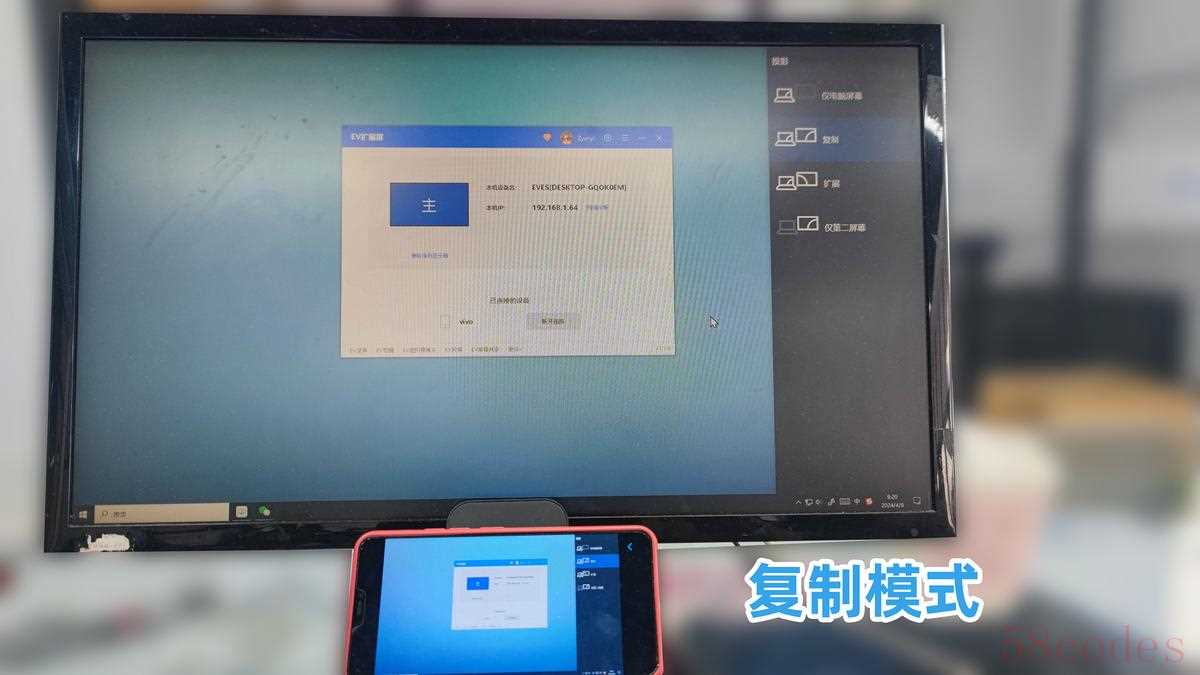
仅电脑屏幕:仅主屏显示画面
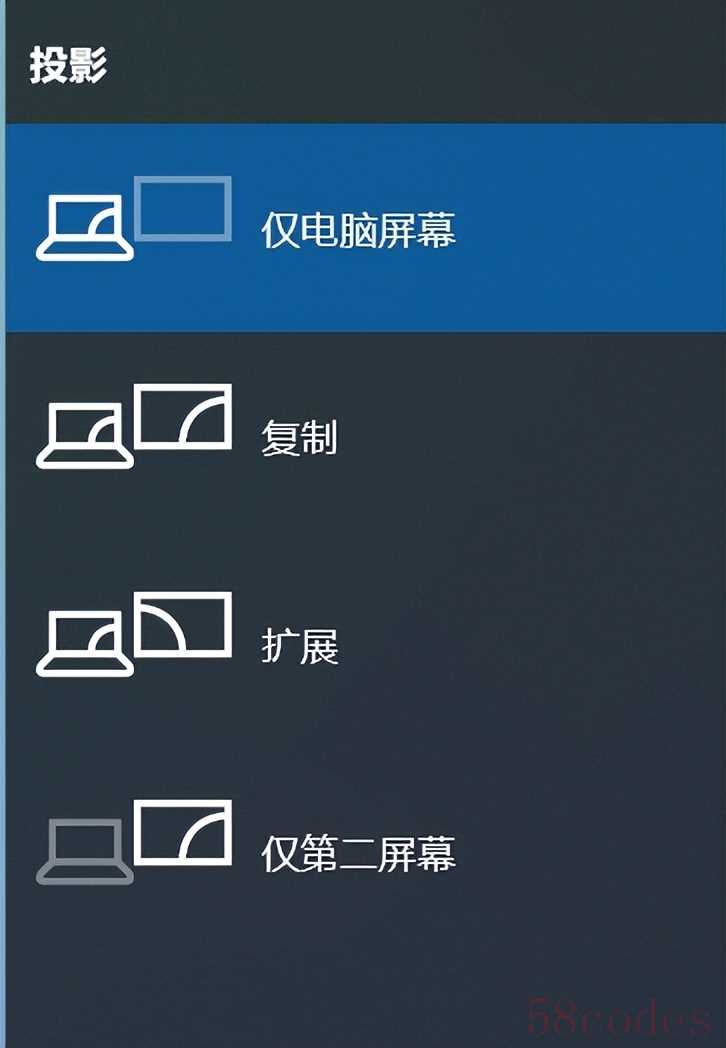
仅电脑屏幕的模式,是只有主屏幕出现画面,副屏幕黑屏。

仅第二屏幕:仅副屏显示画面
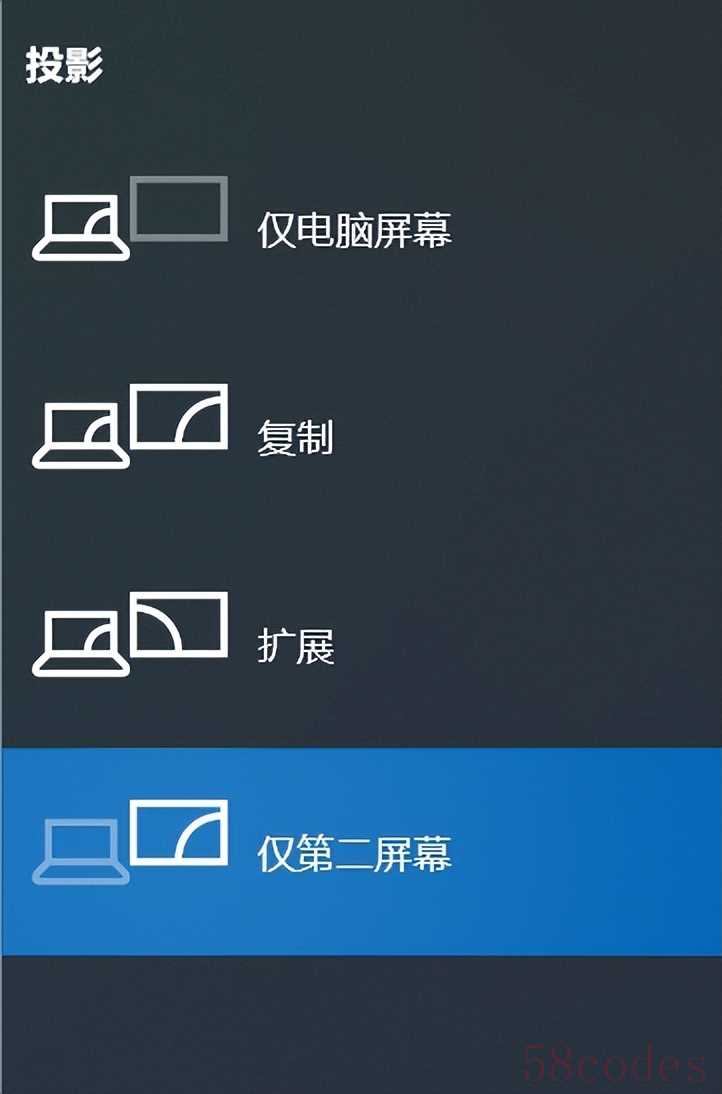
仅第二屏幕的模式,只有副屏幕出现画面,副屏幕黑屏。

如果需要一个屏幕工作,另一个屏幕聊天或者娱乐,可以试试将副屏模式切换为扩展模式。两个屏幕可以同时显示,并且轻松将软件拖动到另一个屏幕。如果不想另外购买一个电脑显示屏,可以试试EV扩展屏这款软件,只需要连接同一个WiFi,轻松将手机、平板变成电脑的副屏哦!

 微信扫一扫打赏
微信扫一扫打赏
 支付宝扫一扫打赏
支付宝扫一扫打赏
